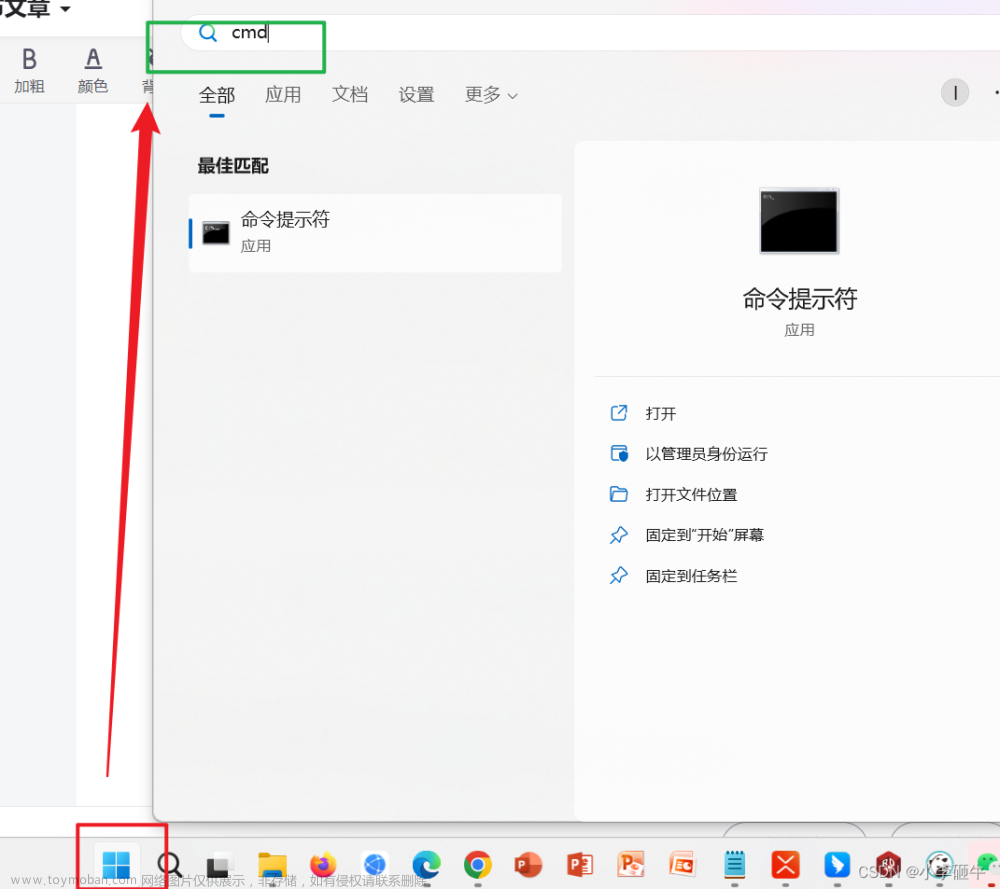目录
工具下载
配置Fidder
手机端获取证书
过滤指定接口
工具下载
CSDN下载地址
其他下载地址
配置Fidder
安装后,打开进入如下界面

在fiddler菜单项选择Tools -> Options -> HTTPS
勾选【Decrypt HTTPS traffic 】

下拉框默认:【from all processes】,勾选【Ignore server certificate errors】

点击右边的【Actions】,选择【Trust Root Certificate】点击,弹出窗点击【Yes】按钮即可


Tools -> Options -> connections

勾选【|Allow remote computers to connect】后点击确定,重启Fiddler

手机端获取证书
浏览器访问 127.0.0.1:8888.点击下面的文件进行下载到电脑端

将文件传输到手机端,下面以小米手机系统为例,安装证书,打开设置》搜索证书,选择安装证书,安装刚刚下载的证书文件

安装完成后,手机需要连接与自己电脑在一个路由下的wifi,更改手机中wifi的代理设置。代理IP为你电脑的本地IP地址,端口为8888,如果联通不了,确认电脑端的防火墙是否已经打开了,如下


这样就实现手机端接口监听了,使用手机端打开调试状态的APP,就可以在电脑端看到具体的请求了

过滤指定接口
打开过滤功能


只展示下列的HOST接口,在下面输入要显示的就好,其他功能自己摸索了哦文章来源:https://www.toymoban.com/news/detail-517158.html
 文章来源地址https://www.toymoban.com/news/detail-517158.html
文章来源地址https://www.toymoban.com/news/detail-517158.html
到了这里,关于【Windows】使用Fiddler 工具对手机进行接口监听的文章就介绍完了。如果您还想了解更多内容,请在右上角搜索TOY模板网以前的文章或继续浏览下面的相关文章,希望大家以后多多支持TOY模板网!